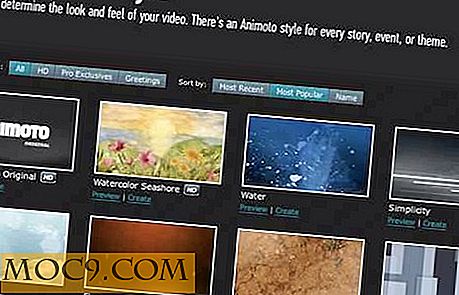Hoe u uw Facebook-video kunt bewerken
Facebook heeft een campagne bekendgemaakt die haar tienjarig jubileum viert. Deze campagne, of functie als je dat wilt, maakt automatisch een specifieke video voor elke gebruiker op basis van zijn / haar beste momenten, meest geliefde foto's, enz. Vanuit zijn account. Deze functie heet Look Back en de Facebook-feed van de meeste mensen zit er vol mee sinds de functie debuteerde.
Het enige probleem met Terugblik is dat het foto's automatisch selecteert, wat betekent dat het niet altijd zal uitpakken met foto's die het beste bij u passen of u het best vertegenwoordigen. Of misschien wordt iemand die je niet wilt, getoond in de video. Je begrijpt wat ik bedoel.

Oorspronkelijk, toen Look Back werd gelanceerd, beschikte het niet over een optie om de video te bewerken. Maar door de vele klachten over gênante momenten die in de populaire video's worden getoond, heeft Facebook een functie 'Bewerken' toegevoegd aan de video's van Terugblik waarmee je ze kunt bewerken.
Ga als volgt te werk om je Facebook 'Look Back'-video te bewerken:
1. Navigeer naar facebook.com/lookback.
2. Bovenaan de video ziet u een optie 'Bewerken'. Klik erop.

3. Dit zou veel foto's en statussen moeten openen. U kunt de foto's die u wilt toevoegen / verwijderen selecteren in uw video voor Terugblik om deze te verbeteren. De video wordt automatisch bijgewerkt op basis van uw wijzigingen.

Het bewerken van uw uiterlijk is misschien niet het gemakkelijkste om te doen, omdat u eerst een foto moet verwijderen voordat u er een toevoegt. Je kunt ook niet zomaar een Facebook-foto kiezen, je kunt alleen kiezen uit een groter aantal vooraf geselecteerde foto's / statusupdates. Maar het is een nuttige tip die het waard is om te overwegen als je momenten wilt toevoegen / verwijderen uit je video voor Terugkijken.
Wat vind je van Facebook's Look Back-video? Heeft het tranen in je ogen gebracht? Vertel het ons in de reacties hieronder.